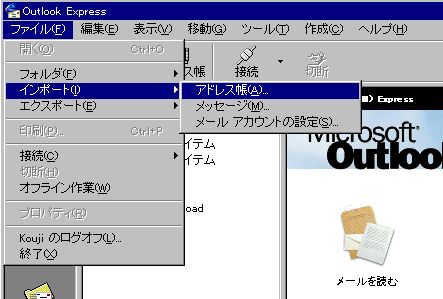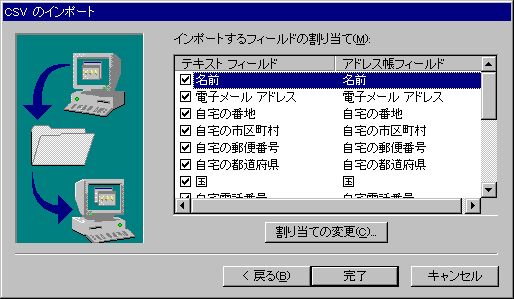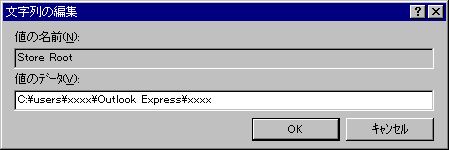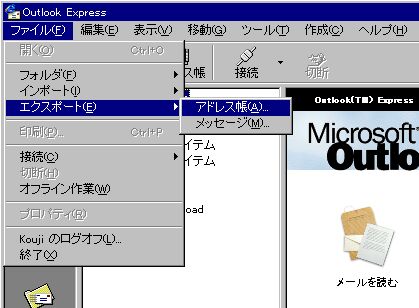
[テキスト ファイル(CSV)]を選択し、[エクスポート]をクリックして下さい。
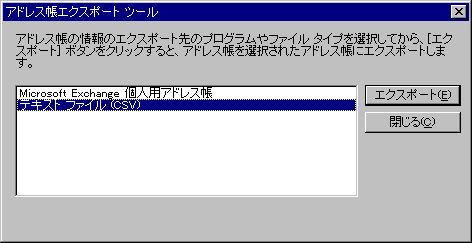
[参照]をクリックし、バックアップとして保存するファイル名と場所を指定して下さい。

※)この場合は、c:\WINDOWS\デスクトップ\address.csvというファイルにアドレス帳情報を保存している。
取り敢えず、すべてのフィールドをチェックして、[完了]をクリックして下さい。

バックアップしたファイルをダブルクリックするとExcelが立ち上がるので、中身を確認して下さい。